Android 13 kann jetzt Farben aus dem Hintergrundbild extrahieren und sie auf die neuen Wetter-Widgets von Google anwenden. Dieses so genannte „Material You“ Design findet man auf vielen Werbefotos der Google Pixel Smartphones.
Möchte man nun das Material You Wetter Widget auf seinem eigenen Android 13 Smartphone hinzufügen, dann wird man sich die Frage stellen, wo dieses zu finden ist. Genau das möchten wir euch hier in diesem Artikel gerne erklären:
„Material You“ Wetter Widget auf dem Homescreen platzieren – so geht´s
Bevor Sie das "Material You"-Wetter-Widget zu Ihrem Startbildschirm hinzufügen können, müssen Sie die Google-App auf Ihrem Smartphone auf die neueste Version aus dem Play Store aktualisieren.
1. Drücken Sie lange auf einen leeren Bereich Ihres Homescreens und wählen Sie die Option "Widgets" aus dem Kontextmenü.
2. Scrollen Sie hier nach unten und tippen Sie auf "Google".
3. In diesem Abschnitt finden Sie vier verschiedene Widgets, von denen zwei die neuen Wetter-Widgets sind.
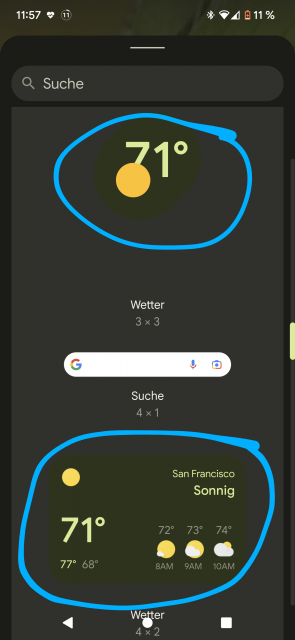
4. Sie können eines dieser 2×2-Widgets auswählen und es auf den gewünschten Bereich Ihres Startbildschirms ziehen.
Sobald Sie das ausgewählte Widget auf dem Homescreen abgelegt haben, können Sie es an die gewünschte Stelle ziehen.
Sie wissen jetzt, wo sich das Material You Wetter Widget von Google befindet und wie man dieses auf dem Homescreen in Android 13 platzieren kann.

 Manuel beschäftigt sich seit mehr als 15 Jahren mit Technik, insbesondere mit Handys, Smartphones und PC-Systemen und teilt seine Leidenschaft hier im Blog mit Anderen. Wenn er jemandem bei einem Technik Problem helfen kann, dann freut er sich besonders darüber.
Manuel beschäftigt sich seit mehr als 15 Jahren mit Technik, insbesondere mit Handys, Smartphones und PC-Systemen und teilt seine Leidenschaft hier im Blog mit Anderen. Wenn er jemandem bei einem Technik Problem helfen kann, dann freut er sich besonders darüber.